Если вы здесь, значит, недавно вы были одним из пользователей, которые видят синий экран смерти win32kfull.sys в Windows 10.
Эта ошибка может появляться по нескольким причинам, и некоторые из них очень странные, например, конфликт программного обеспечения, но какой бы ни была причина, по которой вы видите эту ошибку, в следующих строках я постараюсь помочь вам с некоторыми из лучших решений, которые я собрал. на некоторых сайтах и форумах.
Некоторые из этих решений предназначены для опытных пользователей, но я объясню все шаги один за другим, так что это учебное пособие не для технических специалистов. Давай начнем.
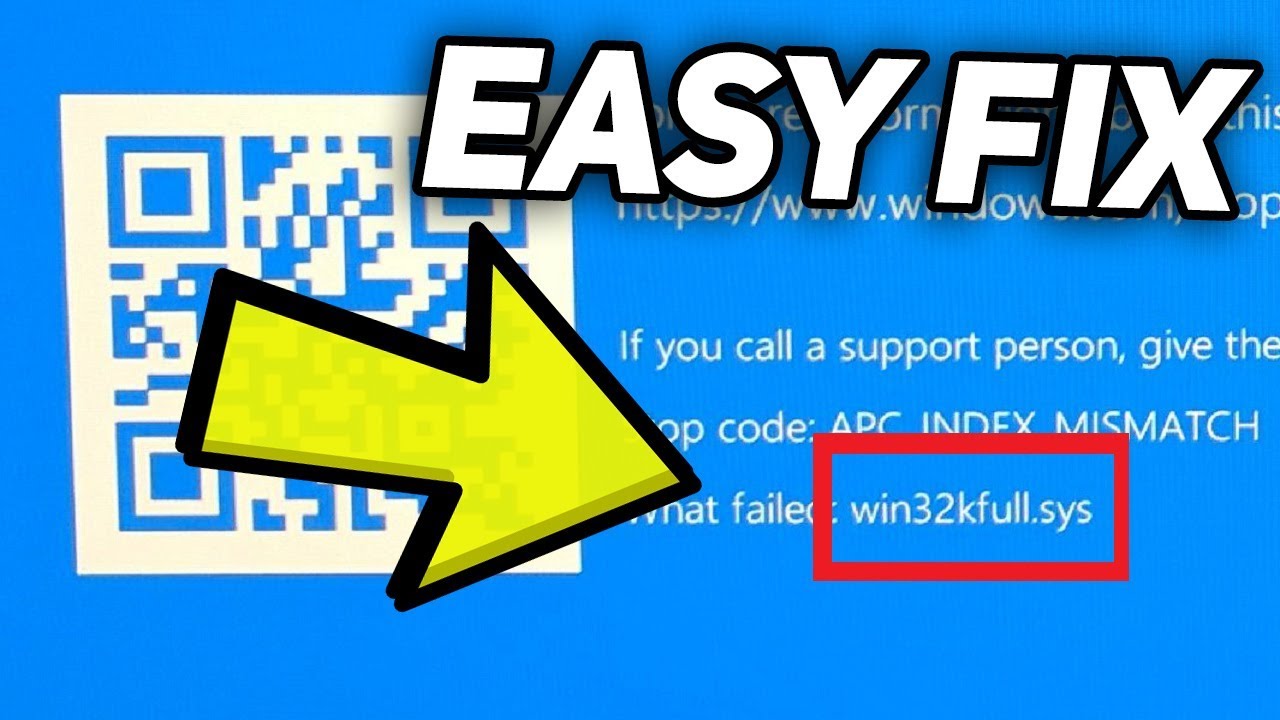
Способ №1: запустить SFC
Мы собираемся начать с одного из первых шагов, когда вы обнаружите этот синий экран смерти win32kfull.sys, проверив системные файлы.
Почти большую часть синего экрана смерти в Windows 10 можно успешно исправить, просто проверив системные файлы. Поскольку существуют более старые версии Windows, утилита SFC или System File Checker может помочь вам в решении этой задачи. Чтобы запустить утилиту, выполните следующие действия:
- Нажмите клавишу Windows, чтобы открыть меню «Пуск» и поле поиска, введите слово команда
- Теперь щелкните правой кнопкой мыши первый результат «Командная строка» и в списке выберите Запустить от имени администратора
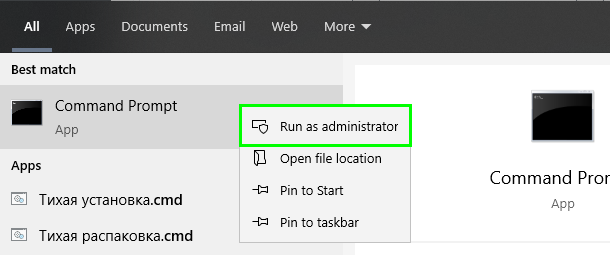
- После того, как вы открыли командную строку, вам нужно будет выполнить следующую команду:
sfc /scannow - Вы увидите, как утилита начнет сканирование вашей файловой системы и покажет вам прогресс в процентах. Когда утилита завершит работу, вы можете перезагрузить компьютер и проверить, появляется ли снова синий экран смерти.
Способ № 2: Запустите DISM
Продолжая с простыми решениями, которые могут исправить этот win32kfull.sys с помощью всего одной или двух команд, у вас есть еще одна утилита, которая сканирует вашу систему и исправляет любые ошибки.
Вы можете запустить эту команду с помощью командной строки следующим образом:
- Щелкните правой кнопкой мыши в меню «Пуск» и выберите там Командная строка (администратор)
- Вы откроете, как и в предыдущем способе, командную строку с правами администратора и там вам нужно выполнить следующую команду:
DISM /Online /Cleanup-Image /RestoreHealth - Как и в предыдущем случае, вы увидите, как инструмент сканирует вашу систему с процентной полосой. В некоторых случаях он на некоторое время зависает на 20%, но не волнуйтесь, это временно.
- Когда процесс завершится, он покажет вам результаты, и вы сможете перезагрузить компьютер, чтобы решить эту проблему.
Способ № 3: проверьте проблемы с памятью
Синий экран смерти, такой как ошибка win32kfull.sys, часто встречается, когда у вас есть некоторые аппаратные проблемы, такие как проблемы с вашей памятью. Завершая серию самых простых методов, вы можете запустить еще одну утилиту, которая поможет вам проверить наличие проблем с памятью, — диагностику памяти Windows.
Выполните следующие действия, чтобы запустить эту команду на своем компьютере:
- Нажмите сочетание клавиш Победить + р
- В копии окна команда
mdsched.exeи нажмите Enter, чтобы открыть Диагностика памяти Windows инструмент - Наконец, нажмите на кнопку Перезапустите сейчас и проверьте наличие проблем
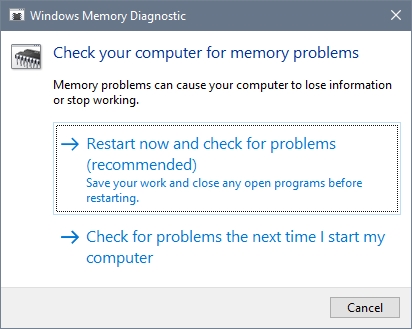
- Windows перезагрузит ваш компьютер в утилите диагностики памяти Windows, и там вы увидите индикатор выполнения, а когда он завершится, он покажет вам результаты. Если у вас есть какая-либо ошибка в памяти, вам нужно будет исправить ее или заменить на другую
Способ № 4: удаление конфликтующих программ
Теперь мы собираемся начать с длинных методов и решений, чтобы исправить этот синий экран смерти win32kfull.sys в Windows 10. Одним из наиболее распространенных процессов решения этой проблемы является удаление недавно установленного программного обеспечения на вашем компьютере.
Как я уже сказал, в начале это широко распространенная ошибка, когда на вашем компьютере возникают конфликты программного обеспечения. Вы можете попробовать удалить последнюю версию программного обеспечения, выполнив следующие действия:
- Откройте окно поиска в Windows и найдите слово контроль
- Там нажмите на Панель управления открыть его
- Теперь перейдите в раздел Программы а затем нажмите на Программы и компоненты
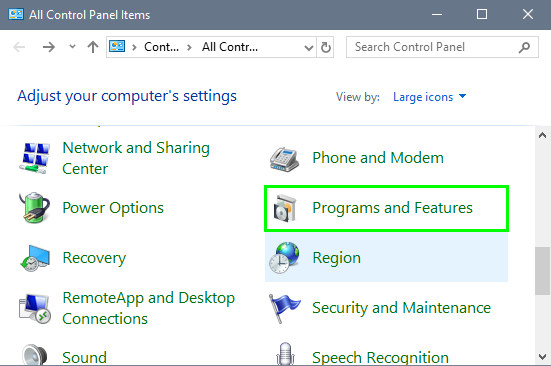
- Там вы можете увидеть установленные вами программы, отсортированные по имени, и вы можете изменить это, нажав на опцию Установлено на. Теперь вы сможете увидеть последние версии программного обеспечения, установленного на вашем компьютере.
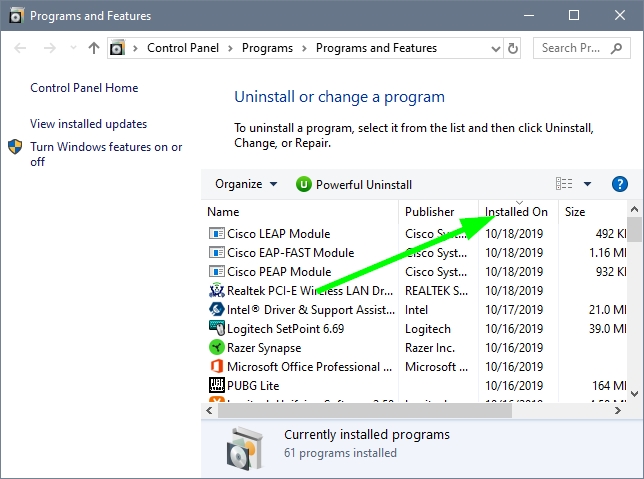
- Там проверьте дату и удалите программы, установленные после синего экрана вашего первого компьютера win32kfull.sys
- Кроме того, удалите любое нежелательное программное обеспечение, которое вам не нужно. Затем перезагрузите компьютер, и, надеюсь, проблема с BSOD будет устранена.
Способ № 5: обновить Windows 10
Этот метод является необязательным, поскольку в большинстве случаев он не устраняет ошибки «синий экран смерти», но мне удалось решить очень странную проблему с драйверами Nvidia, просто обновив Windows 10.
Кроме того, некоторые пользователи сообщают об исправлении этого win32kfull.sys в Windows, просто установив последние обновления.
- Откройте меню «Пуск» и найдите слово Центр обновления Windows
- По результатам нажмите Параметры Центра обновления Windows и ты откроешь Настройки полезность
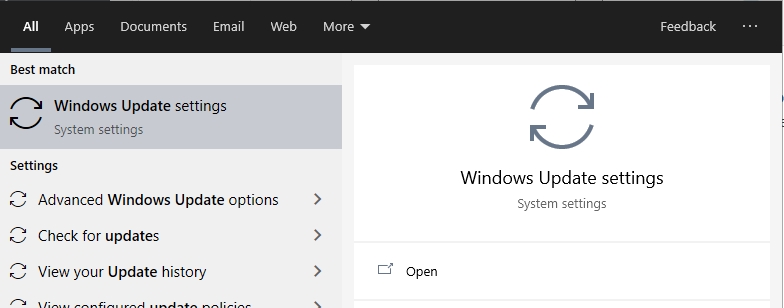
- Там нужно только нажать на кнопку Проверить наличие обновлений
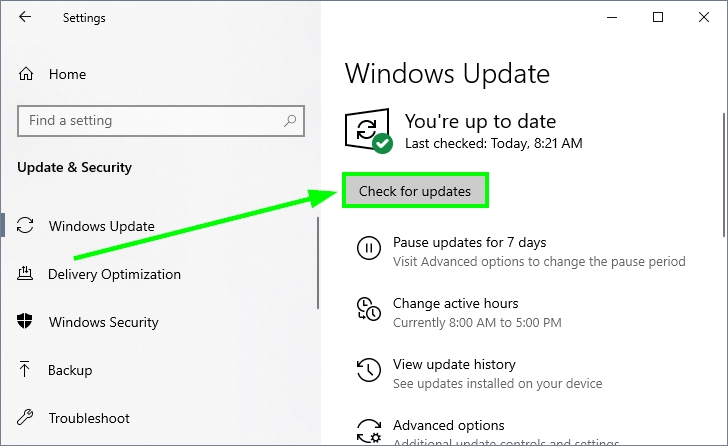
- После процесса поиска установите обновления, а также дополнительные обновления.
- Перезагрузите компьютер, Windows сделает это за вас автоматически, и убедитесь, что ваша проблема успешно решена.
Способ № 6: обновить драйверы
Это окончательное решение для этого win32kfull.sys, но также и одна из самых важных вещей, которые вы должны сделать. Вы можете быть удивлены тем, что количество ошибок было исправлено на форумах Microsoft путем простого обновления драйверов.
Поэтому вы можете исправить этот синий экран смерти, обновив все свои устройства. Вы можете сделать это вручную из диспетчера устройств или даже найти свои драйверы на странице поддержки производителя, но это может занять много времени, и никто этого не хочет.
Для этой утомительной задачи вы можете использовать стороннее программное обеспечение, которое будет искать обновления для всех ваших устройств и устанавливать их одним щелчком мыши.
Программное обеспечение, о котором я говорю, это Driver Booster, и вы можете скачать его отсюда. Эта программа проста, вам нужно только нажать на кнопку СКАНИРОВАНИЕ кнопку, и он начнет процесс сканирования.
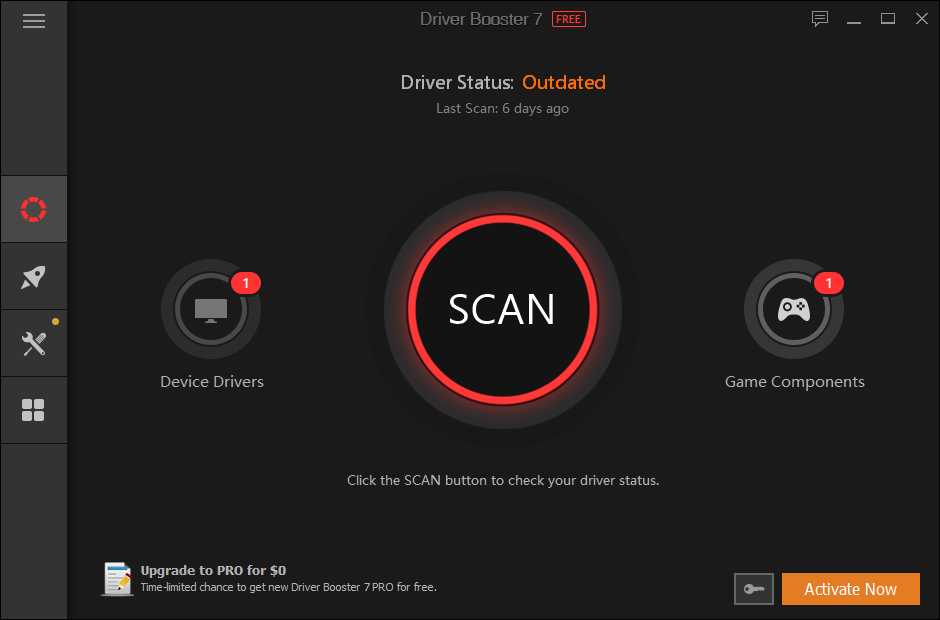
Через несколько секунд или минут он покажет вам все доступные обновления для ваших устройств, чтобы установить эти драйверы, нажмите кнопку Обновить сейчас, вот и все. Вам нужно только дождаться его завершения и перезагрузить компьютер.
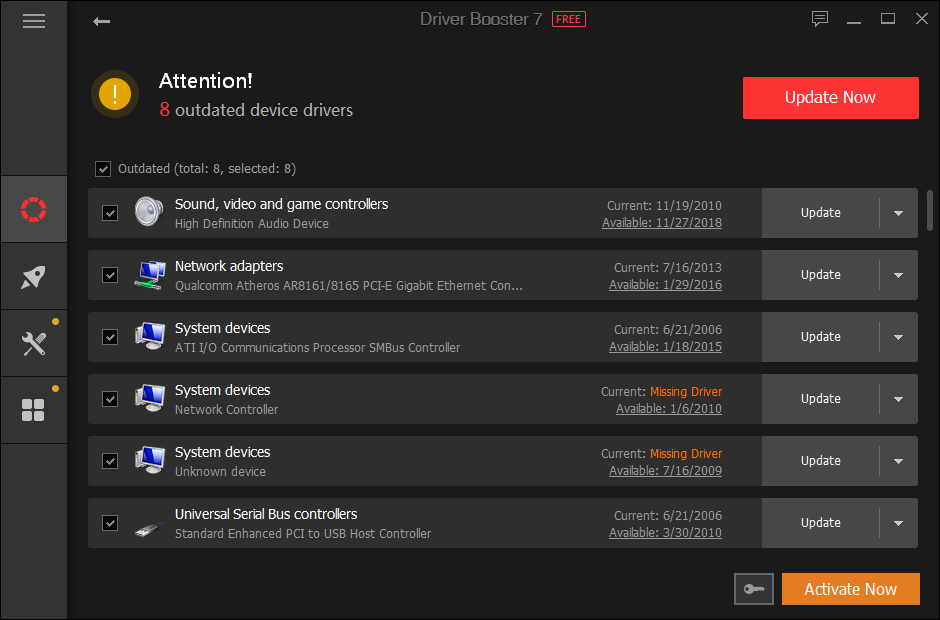
В большинстве случаев после этого процесса ошибка win32kfull.sys больше не будет появляться, и вы сможете без проблем работать, играть или учиться на своем компьютере.
Подведение итогов
Это были лучшие решения, которые я нашел на веб-сайтах и форумах, которые быстро решают эту проблему. Я также нашел людей, которые рекомендовали переустановить файл win32kfull.sys, но я хочу сказать, что никогда этого не делайте.
Ваша файловая система отличается от других компьютеров, и в некоторых случаях файлы, загруженные из Интернета, содержат вирус, который может даже ухудшить производительность вашей системы.
Здесь я оставлю некоторые другие проблемы, связанные с BSOD, которые могут помочь вам, если вы хотите попробовать что-то еще: